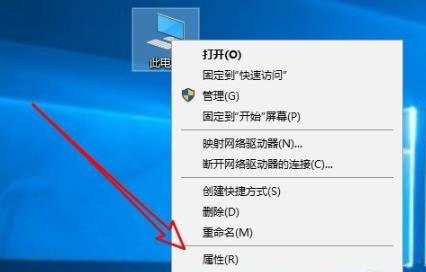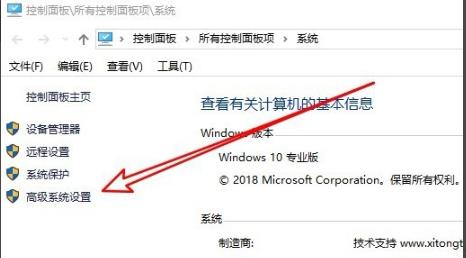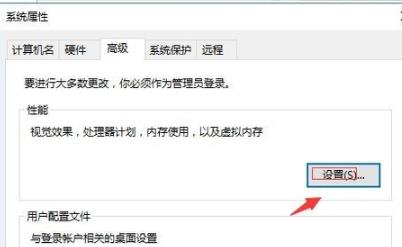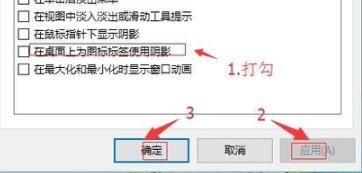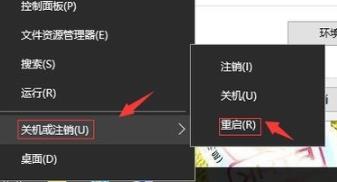首页
Win10蓝牙鼠标抖动怎么办
Win10蓝牙鼠标抖动怎么办
2021-12-08 21:29:17
来源:互联网
作者:admin
随着Win10系统的越来越来普及,在Win10系统上使用蓝牙鼠标的用户也变得更多。有小伙伴反映自己的Win10电脑在使用蓝牙鼠标的时候,出现蓝牙鼠标抖动的问题,下面就给大家带来了Win10蓝牙鼠标抖动的解决方法。
Win10蓝牙鼠标抖动解决方法:
1、右击右下角托盘区中的蓝牙图标,点击“打开设置”。
2、在弹出对话框中选择“允许蓝牙设备查找这台电脑”。
3、右击左下角开始键,选择进入“设备管理器”双击蓝牙的图标来展开目录,
如果有“电源管理”就选择“允许计算机关闭此设备以节约电源”确定。
4、在设备管理器中双击“人体学输入设备”打开子项目,选择“允许计算机关闭此设备以节约电源”,
并选择“允许此设备唤醒计算机”点击“确定”。
5、最后在设备管理器中双击“鼠标和其他指针设备”,以及“通用串行总线控制器”执行上述操作即可。
以上就是Win10蓝牙鼠标抖动解决方法了,系统之家还有更多关于Win10系统的内容噢~
相关文章
- win10干净启动排查步骤?win10干净启动如何来排查 11-23
- Win10控制面板内没有语言选项?Win10语言选项在哪里开启 11-17
- 新组装电脑装win10教程_新组装电脑怎么装win10? 11-05
- edge开机自启动解决方法?edge开机自启动怎么关闭 11-03
- win10 1903 DOTA2进游戏闪退怎么办_win10 1903 DOTA2进游戏闪退解决教程 10-28
- edge浏览器开启flash方法?edge如何开启flash 10-15
精品游戏
换一批